Você é um usuário ávido do Microsoft Outlook e agora está procurando uma maneira de alterar ou mover o local de seus arquivos PST? Não há necessidade de se preocupar porque você veio ao lugar certo.
Aqui, exploraremos o local do arquivo PST do Outlook e forneceremos um guia passo a passo sobre como alterar ou mover o arquivo PST para um local diferente. Continue lendo para saber tudo sobre isso.
Neste artigo, você vai aprender:
O que é um arquivo PST do Outlook?
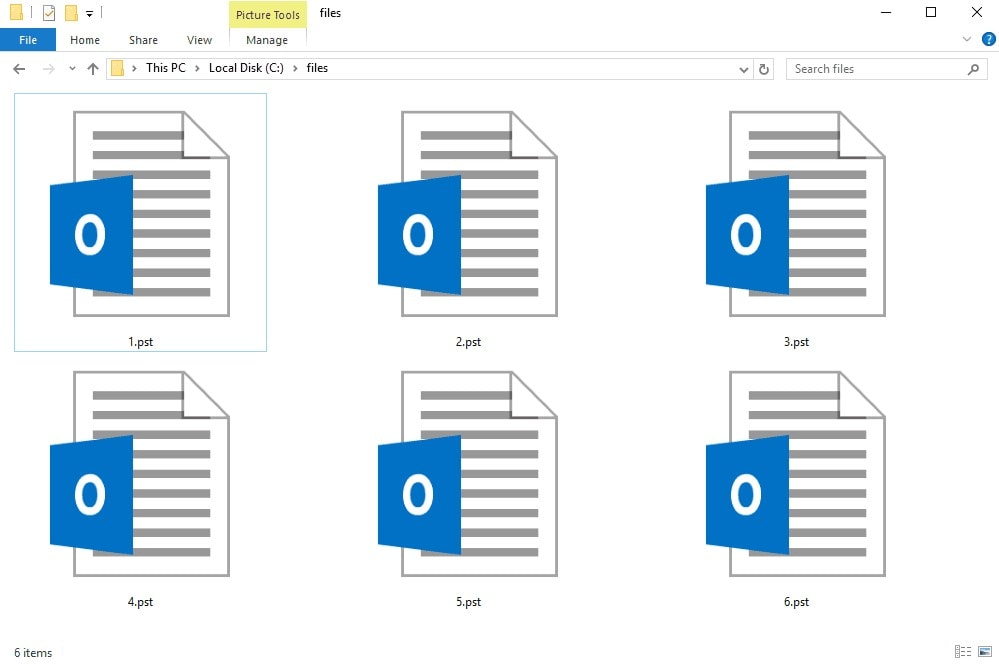
Um arquivo PST do Outlook, também conhecido como arquivo de tabela de armazenamento pessoal, é um arquivo de dados usado pelo Microsoft Outlook para armazenar mensagens de e-mail, eventos de calendário, contatos, tarefas e outros dados. O arquivo PST é criado e salvo localmente no computador ou dispositivo do usuário e pode ser acessado pelo usuário por meio do cliente de e-mail do Outlook. Daí a importância da localização do arquivo PST do Outlook.
Como o arquivo PST contém todos os dados armazenados no Outlook, é um componente essencial do aplicativo Outlook e uma parte importante da estratégia de backup e recuperação de dados do usuário.
O arquivo PST do Outlook é armazenado localmente
Por padrão, o Outlook salva arquivos PST em um local específico no disco rígido do seu computador. Assim, quando um usuário cria uma conta de e-mail no Outlook pela primeira vez, o software cria automaticamente um arquivo PST padrão e o salva em um local específico no disco rígido do usuário. Esse local pode variar dependendo da versão do Outlook, bem como do sistema operacional em uso.
No entanto, pode haver ocasiões em que você precise mover ou alterar o local do arquivo PST, por exemplo, quando quiser liberar espaço no disco rígido ou quando precisar fazer backup do PST do Outlook em uma unidade externa ou em um serviço de armazenamento em nuvem.
Com isso em mente, é útil mencionar que os usuários também podem criar arquivos PST adicionais para organizar seus e-mails e dados. Eles também têm a opção de salvar arquivos PST em um local diferente ou em um dispositivo de armazenamento externo. Isso pode ser útil em caso de falha do computador ou perda de dados, pois garante que dados importantes não sejam perdidos junto com o computador.
Alguns usuários podem optar por criar vários arquivos PST para organizar seus dados e guardá-los em locais distintos.
Como encontrar o local do arquivo PST do Outlook no Outlook 2010 e posterior?
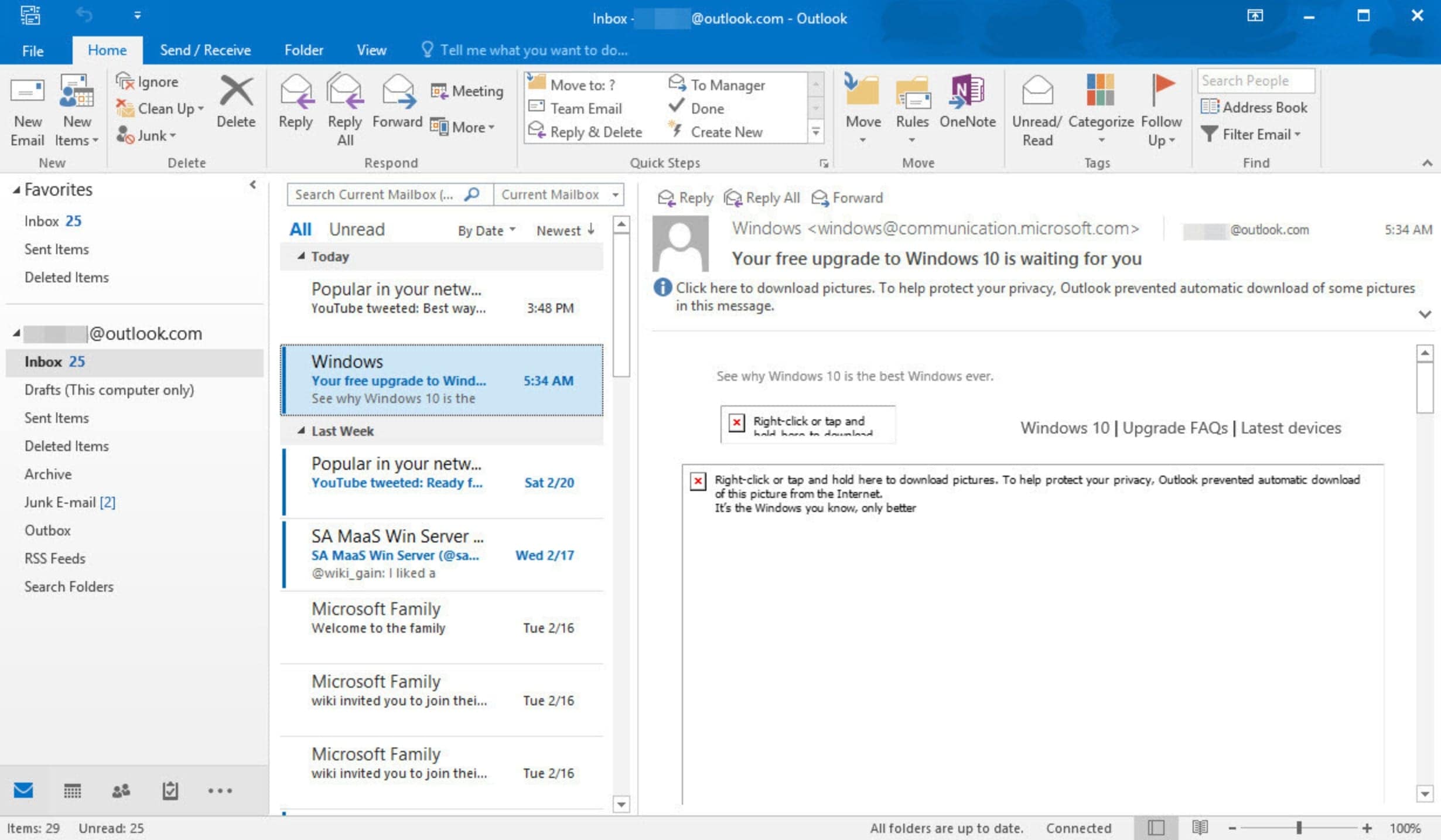
Se você deseja encontrar a localização do arquivo PST do Outlook no Windows 10, provavelmente está usando o Outlook 2010 ou uma versão mais recente. Isso também se aplica à localização do arquivo PST do Outlook 2016.
Para localizar um arquivo PST no Outlook 2010 ou posterior, siga estes passos:
- Abra o software Outlook.
- Clique na guia Arquivo que você encontrará na faixa de opções e selecione a guia Informações no menu.
- Selecione Configurações da Conta duas vezes.
- Escolha Arquivos de Dados para começar a procurar seus arquivos PST.
O local do arquivo e o nome do arquivo PST indicam onde ele está localizado. Por exemplo, C:\Exchange\Mailbox.pst mostra que o arquivo Mailbox.pst está atualmente na pasta Exchange na unidade C. É assim que você pode encontrar o local do arquivo PST do Outlook 2010.
É importante mencionar que todos os arquivos de dados PST criados pelo Outlook 2010 são salvos na pasta Documentos\Arquivos do Outlook em seu computador por padrão. No entanto, se você atualizou recentemente para o Outlook 2010 em um computador que criou arquivos de dados PST em versões anteriores, convém verificar outros locais também, pois o local do arquivo PST pode ser diferente.
Para Windows 7 e Windows Vista, é Unidade:\Usuários\usuário\AppData\Local\Microsoft\Outlook. Além disso, tente Unidade:\Documentos e configurações\usuário\Configurações locais\Dados de aplicativos\Microsoft\Outlook para Windows XP.
Como encontrar a localização do arquivo PST do Outlook no Outlook 2007?
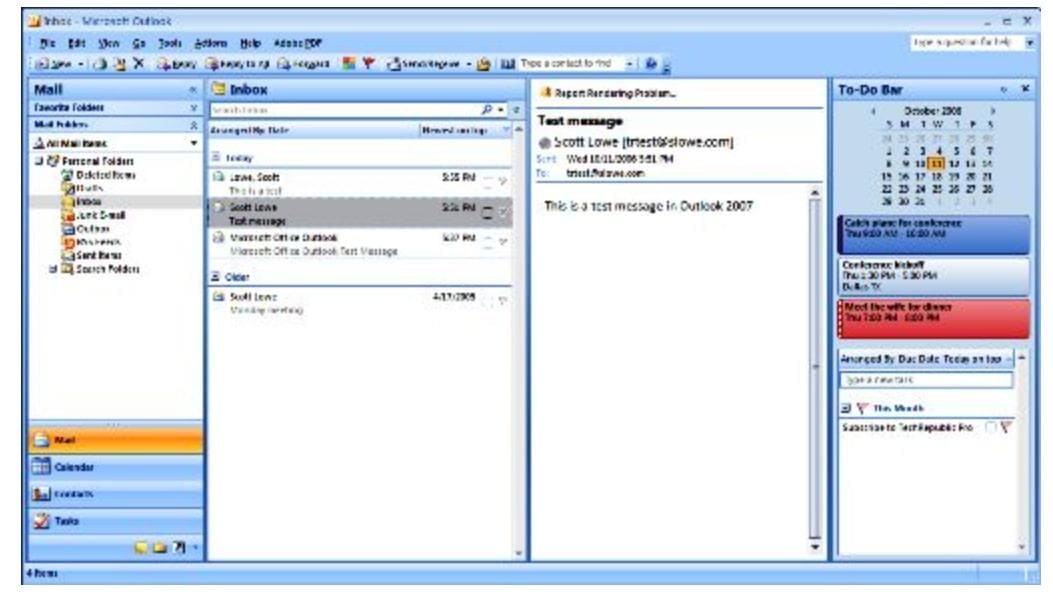
Se você estiver usando o Outlook 2007 em seu computador, precisará seguir passos diferentes se desejar encontrar um arquivo PST do Outlook. Aqui está um pequeno guia sobre como fazer isso.
- Abra o Outlook 2007 no seu computador.
- Vá para o menu Ferramentas e selecione Opções.
- Clique na guia Configuração de Email e localize o botão Arquivos de Dados.
- Depois de fazer isso, você pode procurar o arquivo PST que deseja encontrar.
Da mesma forma que no Outlook 2010 e mais recente, o C:\Exchange\Mailbox.pst indica que o arquivo PST da caixa de correio está localizado na unidade C na pasta do Exchange.
Depois de encontrar os arquivos PST que estava procurando, você pode clicar em Fechar, Ok e Sair. Por fim, selecione Logoff no menu Arquivo e você sairá do Outlook.
Como encontrar a localização do arquivo PST no Mac?
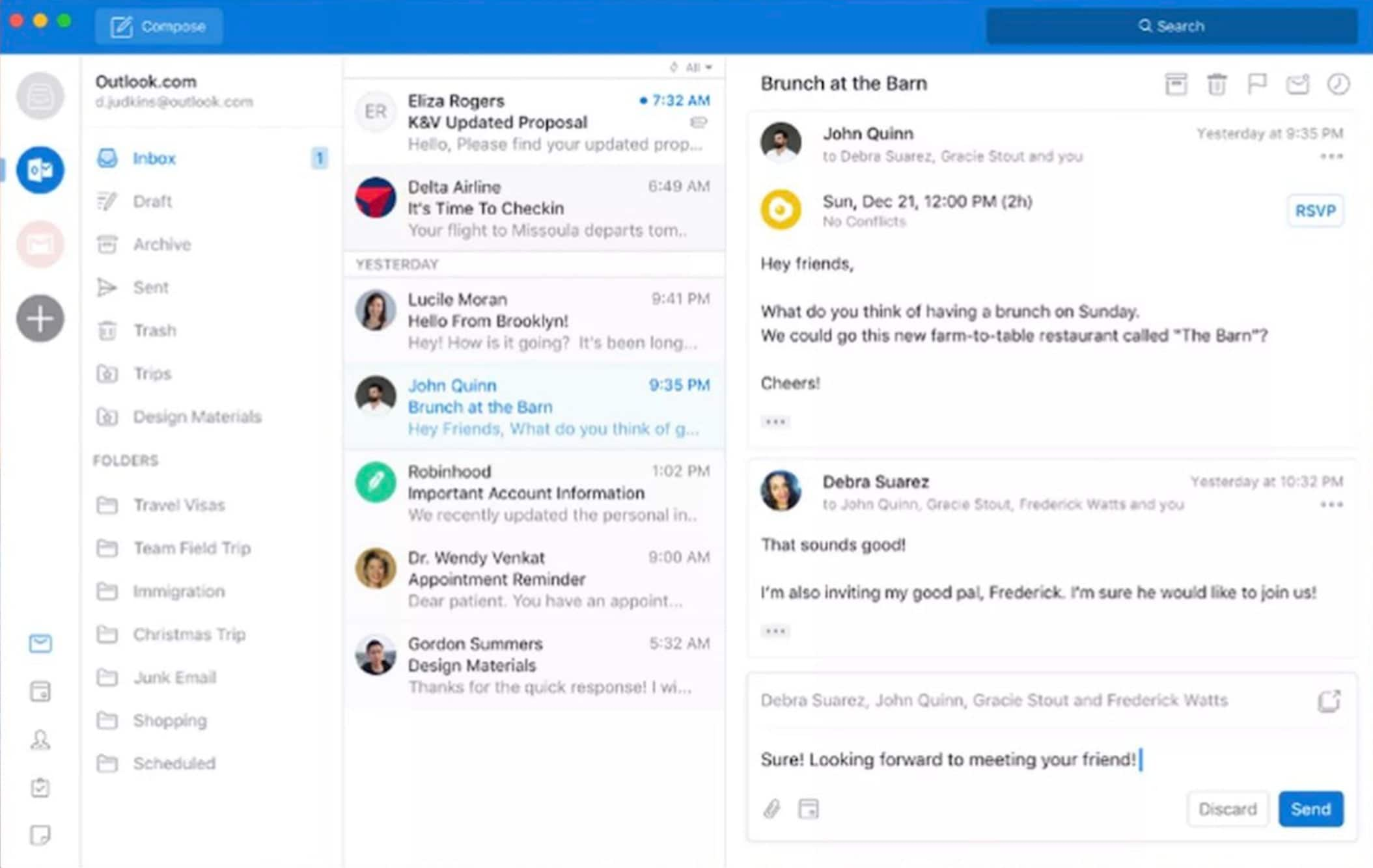
Como usuário de Mac, você precisará seguir um guia completamente diferente se quiser saber mais sobre a localização do arquivo de dados do Outlook do Mac. Caso você não tenha certeza de como encontrar um arquivo PST no seu Mac, este guia pode ajudá-lo muito.
- O Outlook 2011 para Mac armazena todos os seus arquivos PST em:
/Usuários/<nome_de_usuário>/Documentos/Dados do usuário da Microsoft/Identidades do Office 2011/Identidade principal.
- Para Outlook 2016 e 2019 para Mac, o local é:
/Usuários/<nome_de_usuário>/Biblioteca/Grupos de Contêineres/UBF8T346G9.Office/Outlook/Perfis do Outlook 15/Perfil principal
- A localização do arquivo PST do Outlook 365 para usuários de Mac é:
/Usuários/<nome_de_usuário>/Biblioteca/Grupos de Contêineres/UBF8T346G9.Office/Outlook/Perfis do Outlook 15
Como mover o arquivo PST do Outlook para outra unidade?
Se você deseja mover arquivos do Outlook para outra unidade ou pasta, precisará alterar o local do arquivo PST. Para fazer isso, siga os passos abaixo.
- Primeiro, feche o Outlook e verifique se ele ainda não está em execução no Gerenciador de Tarefas.
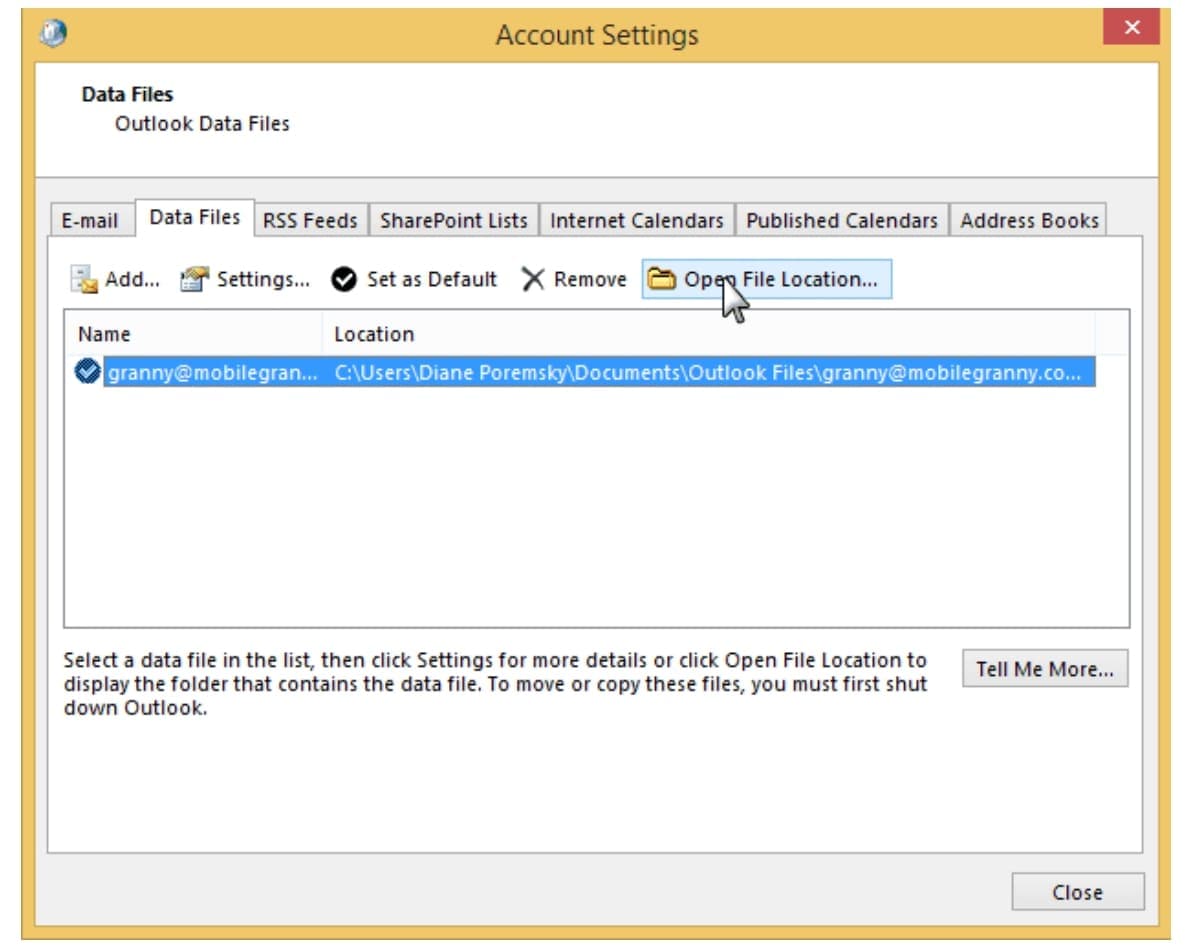
- Abra o Painel de Controle, procure por Email, abra o perfil e selecione Arquivos de Dados.
- Escolha a conta da qual deseja acessar e selecione Abrir local do arquivo para abrir uma pasta no Explorador do Windows que contém arquivos PST.
- Feche a caixa de diálogo Configurações da Conta.
- Abra a janela Arquivos de Dados novamente e clique duas vezes no arquivo de dados da conta.
- Clique em Ok se você recebeu uma mensagem dizendo que o Outlook não pode encontrar o arquivo PST que você está procurando.
- Mostre ao Outlook onde encontrá-lo.
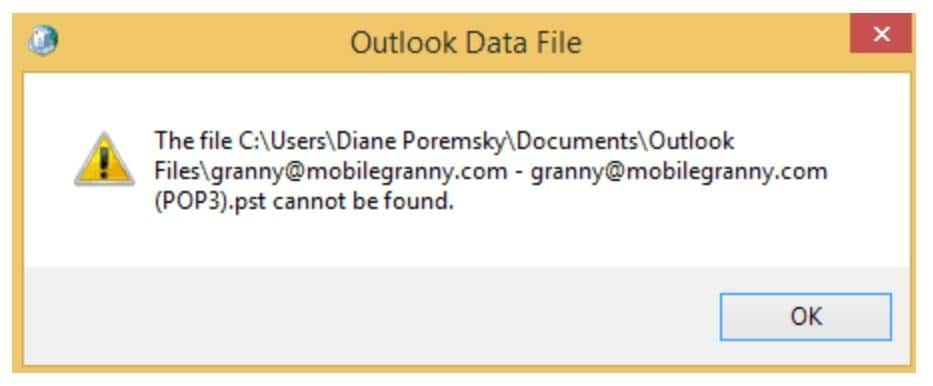
- Feche as caixas de diálogo, reinicie o Outlook e você estará pronto para acessar seus arquivos PST do Outlook de um local diferente.
Conclusão:
Compreender a localização do arquivo de arquivamento do Outlook é uma parte essencial da gestão de seus e-mails e dados no Microsoft Outlook. Por padrão, o Outlook armazena todos os arquivos PST em uma localização específica em seu disco rígido. No entanto, você pode alterar e mover a localização dos seus arquivos PST ou até mesmo criar vários arquivos para melhor organizar seus dados.
Com os guias acima, você pode aprender facilmente como alterar ou mover o local de seus arquivos PST, esteja você usando uma versão mais recente ou mais antiga do Outlook para Windows ou Mac.


